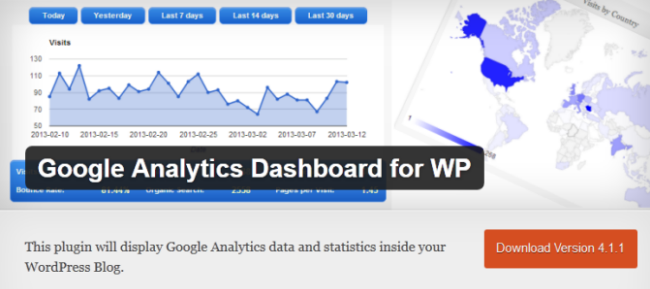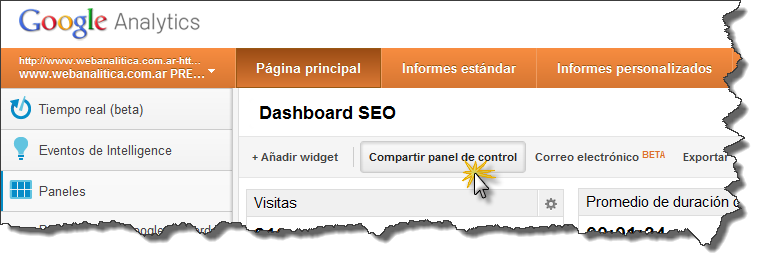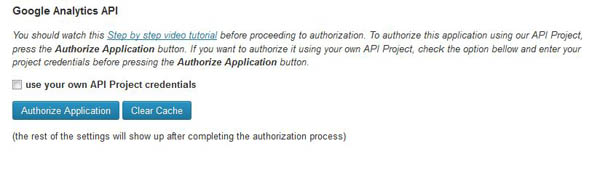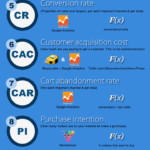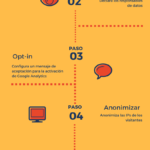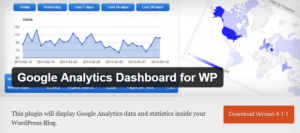 Hoy vamos a recomendar un plugin que hemos estado probando en uno de nuestros blogs y nos parece súper interesante.
Hoy vamos a recomendar un plugin que hemos estado probando en uno de nuestros blogs y nos parece súper interesante.
Se trata de Google Analytics Dashboard for WP y con él podrás recibir las estadística de Google analytics sin necesidad de salir de tu blog.
Como cualquier otro plugin deberás buscarlo por su nombre, instalarlo y activarlo.
Antes de empezar…
Antes de nada comentaros que evidentemente para que puedas usarlo debes tener un blog WordPress como Gestor de Contenidos “CMS” y una cuenta creada de Google Analytics, lo cual me parece básico para cualquier proyecto web con garantías de éxito.
¿Qué hace Google Analytics Dashboard?
Lo que hace es que puedas ver las estadísticas básicas de tu Google Analytics directamente en tu WordPress, en varios campos.
- En la pantalla principal de administración de WordPress (lo que sale cuando introduces tus credenciales como administrador) te saldrá un widget de información con la gráfica de visitas de los últimos 30 días, las visitas, páginas vista, y demás estadísticas básicas, los artículos más vistos, las búsquedas más populares así como las referencias que más visitas te dan.
- En la pantalla de edición de entradas verás para cada una de ellas una gráfica cualitativa de las visitas recibidas para cada post en los últimos 30 días, así como el conteo de impresiones totales en ese tiempo.
- Además de estas dos opciones principales tiene muchas más, como poner estadísticas en el sidebar, en los post y muchas otras cosas bonitas.
Así se ve en la pantalla de edición de posts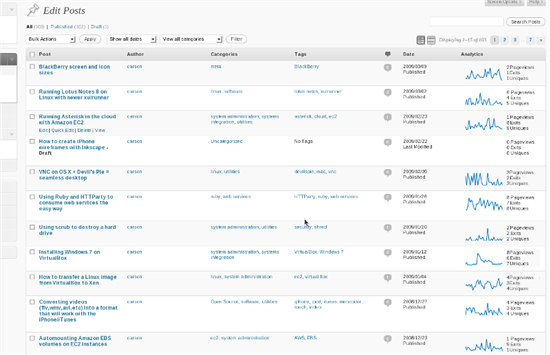
Los widgets son elementos, objetos, scripts, funcionalidades que se ubican en los sidebar o columnas laterales izquierda y/o derecha del blog. 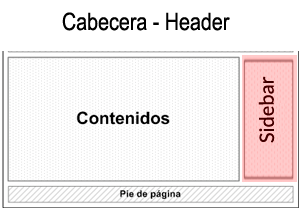
Página de Widgets
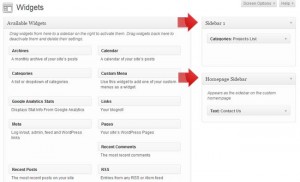
¿Qué tengo que hacer para disfrutarlo?
Poca cosa, o bien buscas el plugin directamente en el repositorio de WordPress o directamente en “Plugins > Añadir nuevo”, introduces “Google Analytics Dashboard“, lo instalas, y casi listo.
Una vez instalado deberás ir a “Ajustes > Google Analytics Dashboard”, pones tus credenciales (nombre y contraseña) de tu cuenta de Google Analytics, eliges el perfil para mostrar, y a qué nivel (sólo administradores, colaboradores, etc), y a disfrutar.
Una vez activado dirígete a ajustes y busca GA Dashboard. Pulsa y accederás a la siguiente pantalla:
Pulsa sobre el botón Authorize application. Aparecerás en el escritorio de tu WordPress. Haz scroll y vete al final de la página. Busca el siguiente cuadro:
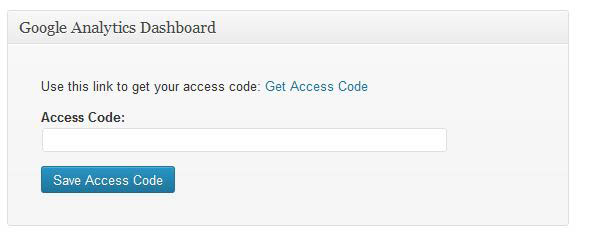
Pulsa sobre Get Access Code. La herramienta te pedirá que accedas a tu cuenta de correo electrónico. Ni que decir tiene que deberás activar la cuenta de correo de gmail con la que diste de alta tu blog en Google analytics.
En la siguiente pantalla pulsa aceptar:
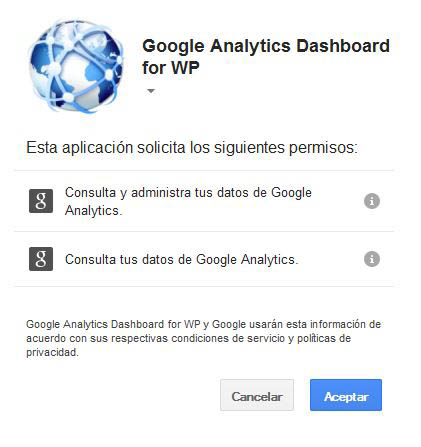 Copia el código que acabas de obtener y vuelve a tu panel escritorio. Pega el código en el cuadro Access code y pulsa el botón save Access code.
Copia el código que acabas de obtener y vuelve a tu panel escritorio. Pega el código en el cuadro Access code y pulsa el botón save Access code.
A partir de este momento ya puedes ver las primeras estadísticas en tu blog.
Se mostrarán de la siguiente manera:
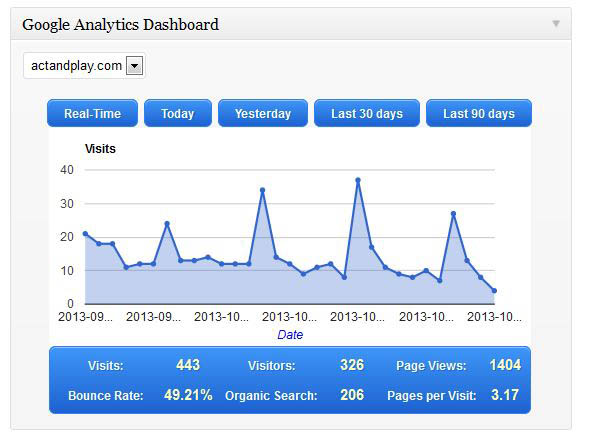
Aquí ya puedes echar un primer vistazo a tus estadísticas.
- Puedes ver las estadísticas a tiempo real.
- Las del día de hoy.
- Las del día de ayer.
- Los últimos 30 días.
- Los últimos 90 días.
Si pulsas sobre el número que aparece al lado de organic search, verás el tráfico orgánico que directamente está recibiendo tu blog desde Google. También verás la cantidad de páginas visitadas y otros datos.
Pero tranquilo que aún hay más. Accede de nuevo a GA Dashboard en el panel ajustes. Selecciona las opciones Show Geo map for visits, show trafic overview, show top pages, show top referrers y show top searchs. Pulsa sobre el botón update options y vuelve al escritorio. Ahora tendrás acceso a mucha más información:
Un mapa donde verás desde donde llegan las visitas.
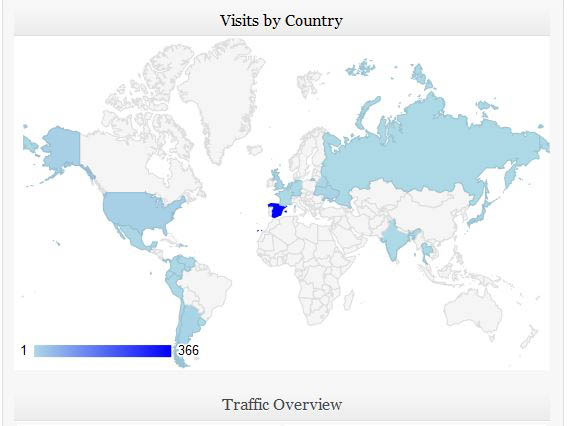
Dos gráficos que nos ofrecen información sobre el tráfico que llega a nuestra web o blog y el tanto por cierto de visitas nuevas y las que regresan.
También conocerás cuales son las páginas y artículos que has publicado que tienen más visitas.

Otro cuadro nos informa desde donde llega el público que nos visita. Por ejemplo, Facebook, Twitter o desde otras páginas web.
Y por último y súper interesante, cuales son las palabras clave que el usuario ha utilizado para llegar a tu página web.
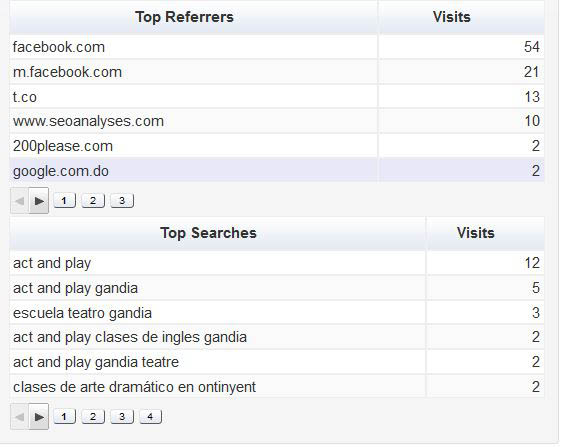
Por el momento es el plugin de analytics que más interesante nos ha resultado, ¿Qué te parece? ¿Conoces alguno mejor?
¿Sirve para todo?
No, no es el plugin definifivo de estadísticas ni sustituye nada de nada, es decir, mes a mes tendrás que realizar tus informes de estadísticas, ver tus objetivos y demás, pero para un seguimiento diario de un proyecto estándar es simplemente incomparable al resto de plugins de estadísticas que hay por el estilo.
Via: Julia Rodríguez y Social Media Revolution